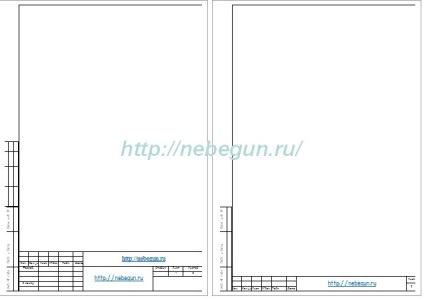Helyezze be a táblázat fejlécét és a lábjegyzeteket új szót 2018 2018 2018 projekt dokumentáció
3. forma
Lapokhoz alap készlet kiviteli tervek, grafikus dokumentumok tervdokumentáció és grafikus dokumentumok mérnöki felmérés
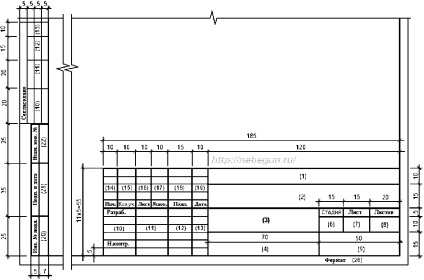
5. forma
Minden típusú szöveges dokumentumokat (az első lap)
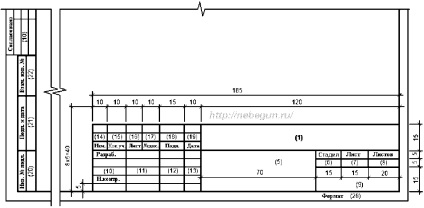
Form 6
Rajzok az építési termékek és mindenféle szöveges dokumentumokat (következő oldalakon)
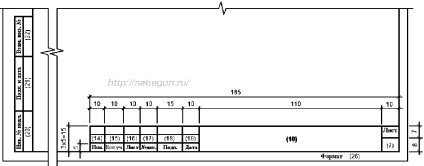

Ahhoz, hogy töltse ki a dies, fel kell telepíteni betűtípusok GOST Gost típusú, gost_2_304-81_type_b, mipgost.
Ehhez nyissa meg a mappát betűtípusok, jelölje ki őket, kattintson a jobb gombbal a kijelölt háttér, és a felbukkanó menüben a Telepítés gombra.

Fuss Word, hozzon létre egy új dokumentumot. Tegye az alapvető paramétereket. Stílus veszi szünet nélkül, válassza ki a betűtípust Times New Roman (font GOST ki kell töltenie a dies, és az egész dokumentumot Times New Roman, ez több olvasható.)
Ide oldal elrendezését, az oldal klikk lehetőség, hogy ki mezőket a lap a felső margó 0,5 cm és 2 cm Bal, Alsó 0,5 cm, 0,5 cm Jobb.
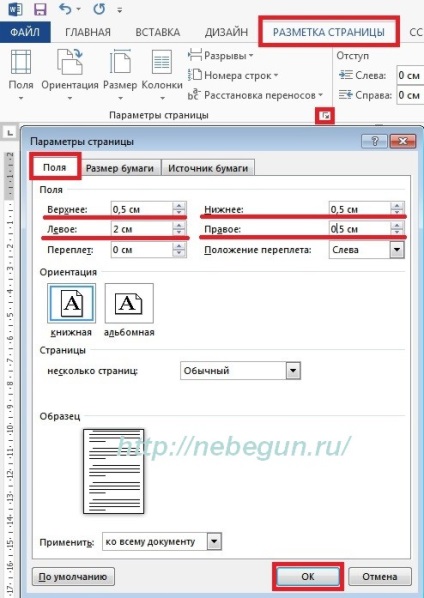
Menj a Beszúrás lap - Fejes - Változás fejlécet.
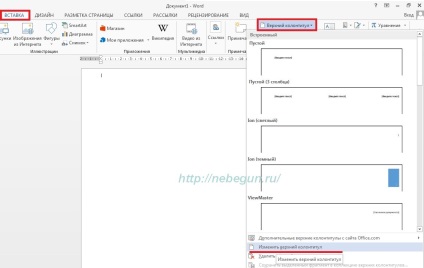
Menj a Beszúrás lap - alakzatok, és helyezzen be egy téglalap tetszőleges alakú.
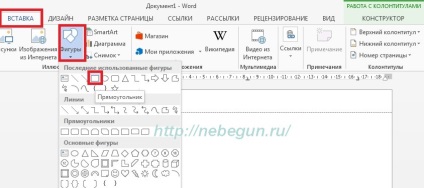
A behelyezett téglalap kattintson a jobb egérgombbal, és a helyi menüben válassza a Formátum figura.
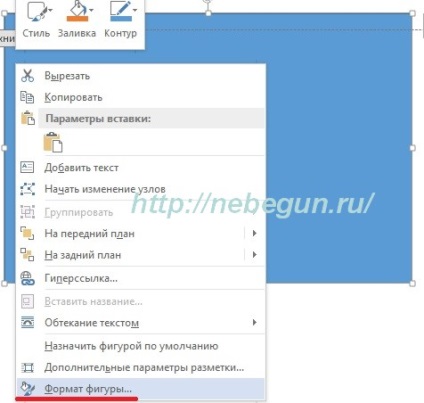
A megjelenő ablakban adja öntés, vegye figyelembe, kitöltés, felfedi a vonalat, jegyezze fel a folytonos vonal és válassza ki a sort, fekete színű.
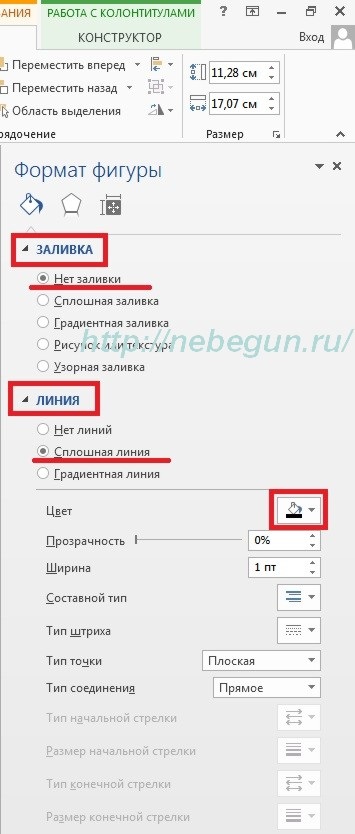
Most ismét a téglalap jobb klikk a helyi menüben válasszuk a Speciális beállítások jelölést.
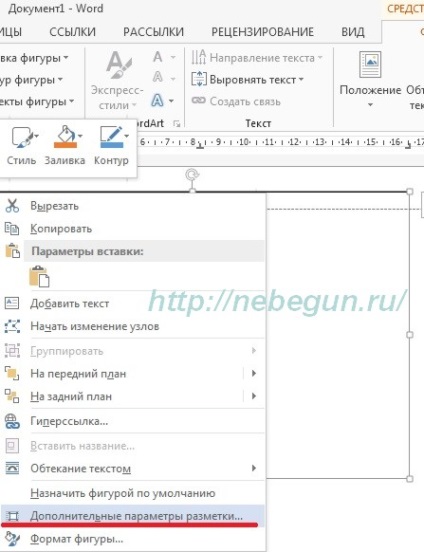
A helyzet fülön szóló részben vízszintes helyzetben mark rakjuk 2 cm képest az oldalt.
A függőleges helyzetben veszi, az értéket a 0,5 cm-es képest az oldalt, ha jelen van, a Beállítások, csekkek együtt mozog a szöveget, és állítsa be a horgonyt, majd távolítsa el őket.
Menj a lapra mérete és magassága méretei, hogy ki A4-es lap 29,7 cm - 0,5 cm felső margó - az alsó margó 0,5 cm = 28,7 cm
A4-es lap szélessége 21 cm - 2 cm bal margó - a jobb margó 0,5 cm = 18,5 cm
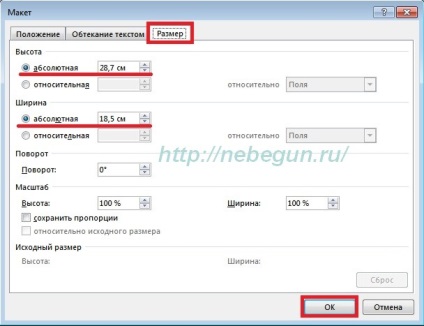
Létrehoztunk egy alapvető keretét a dokumentum fejlécében most a lábléc létrehozása két bélyeget asztalra.
Ehhez a Beszúrás lap - footer - úgy dönt, hogy változtassa meg a lábléc.
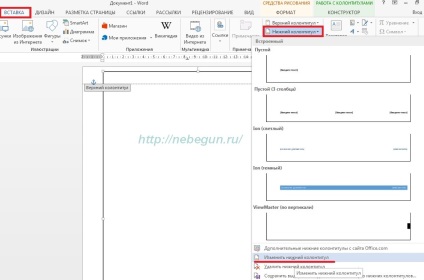
Menj a Beszúrás lap - táblázat - Táblázat beszúrása.
Tegye az oszlopok száma - 10, a sorok száma - 8.

Kapd el a bal felső sarokban az asztal ki a jobb gombbal, és válassza a Táblázat tulajdonságai parancsot a helyi menüből.
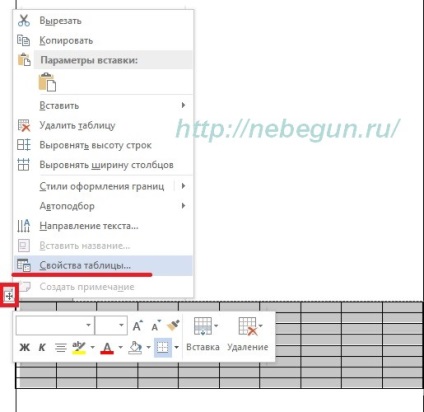
A Táblázat lapon, hogy egy csekket szélessége és beállított érték 18,5sm
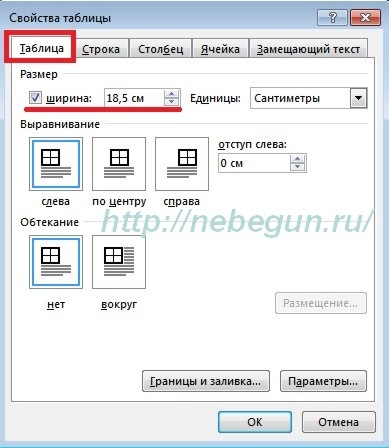
A Táblázat lapon a Beállítások menüben az alapértelmezett mezőket sejtek = 0sm (terepi adatok azt jelzik, hogy mennyi szöveget tolódik a keret területén, természetesen üti a betűket a pályán nem jó, de a mi szöveget található pontosan középen) . Távolítsuk el a csekket Autofit tartalmának méretét.
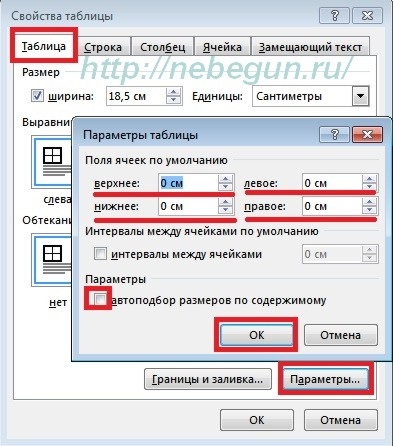
A vonalon, hogy egy csekket magasságú és 0,5 cm-es értéket, válassza ki a módot - Hasonlóképpen, vegye ellenőrzések engedélyezése sorban megtörni a következő oldalra, és ismételje meg a fejléc minden oldalon.
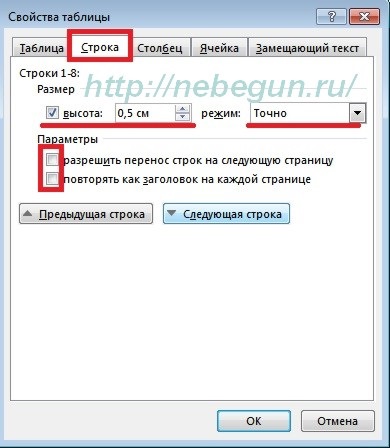
Az oszlopot gombra kattintva a következő oszlop mutatja be az oszlop értékeit. Ahhoz, 1. oszlop = 1 cm, a 2. oszlop = 1 cm, 3. oszlop = 1 cm, a 4 oszlop = 1 cm, az 5. oszlop = 1,5 cm, a 6. oszlop = 1 cm, a 7. oszlop = 7 cm-es oszlop 8 = 1, 5 cm-es, és a 9. oszlop = 1,5 cm, a 2. oszlop = 10 cm,
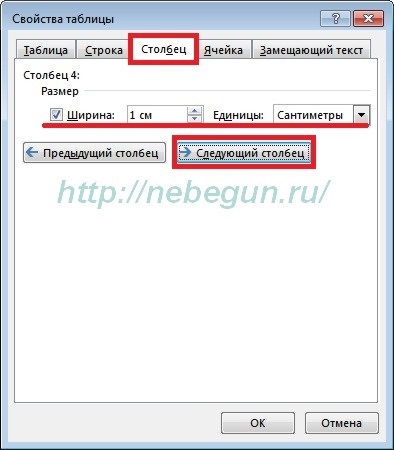
Nézzük, hogy mi a táblázatot, hogy a kívánt formát, ehhez válassza ki a kívánt táblázatcellákat összekapcsolják őket űrlapon megjelölt 5.
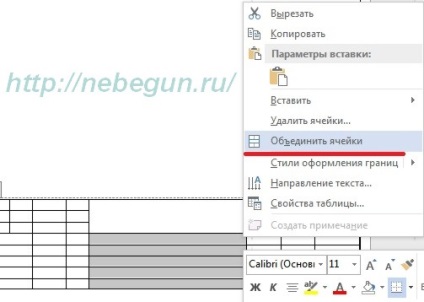
Töltsük meg a bélyegző szövegét, de először ki kell választanunk az egész táblázatot, válassza ki a betűtípust GOST B típusú betűméret 10, igazítás a közepén.
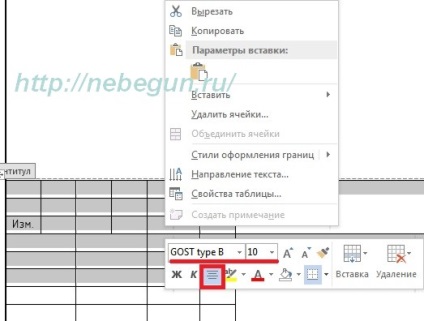
Beírása automatikus számozása lapok erre helyezzük a kurzort a kívánt sejtben, majd a lap beszúrása - Expressz - blokk - Field.
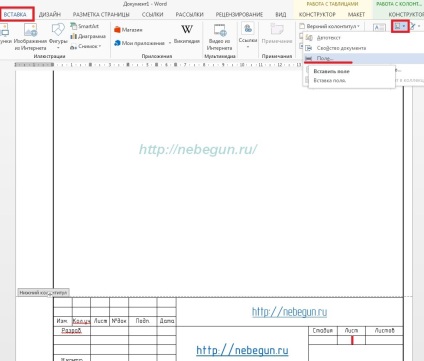
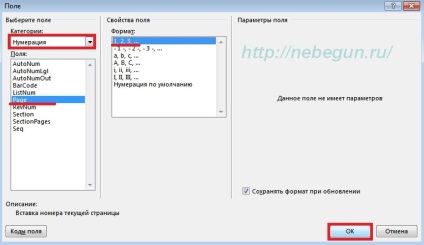
Automatikusan megjelenik a lapok számát válassza ki a mezőket - SectionPages. Format 1,2,3, ...
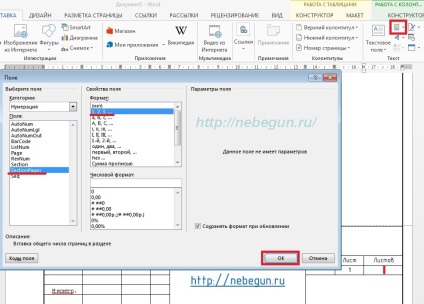
A merev kötődés táblázatot a lap megy a Tulajdonságok táblázatban a táblázat lapon állítsa be a kerületi kattintson Helyek, lásd a horizontális - pozíció beállítása 2 cm - képest az oldalt. Függőleges helyzetben beállított alapuló számítási A4-es lap Magasság 29,7 cm - asztal magassága 4 cm = 25,2 cm relatív oldalak.
Annak érdekében, hogy az asztalok lehetne egymás mellé helyezve, és nem blokkolja a mozgását a lemez egymáshoz képest, állítsa be az Engedélyezés átfedés csekket.
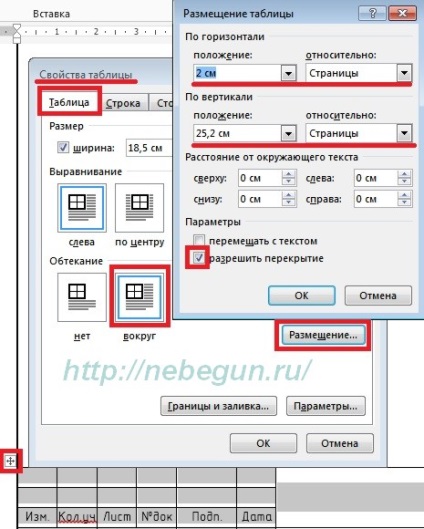
Most illeszd be a lábléc bal táblázatot, amely úgy van két asztal, 4x4 és 2x3.
Vigye a kurzort az asztalunkra, megy a Beszúrás lap - táblázatok - behelyezése egy asztal, meg az oszlopok száma = 4. A sorok száma = 4.

Menj a tulajdonságok táblájában ki width = 2 cm, menj az asztal beállítások az alapértelmezett mezőket üzembe sejtek = 0 cm. Vegye ki a csekket Autofit méret a tartalmát.
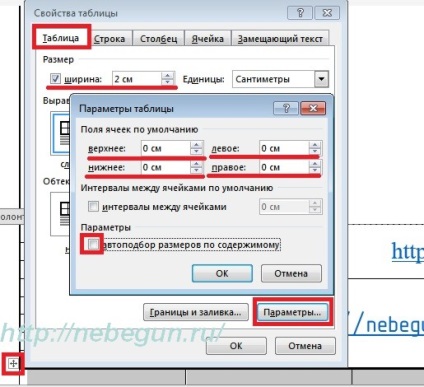
Ugyanakkor lap táblázat mereven kötődik a tábla egy lapot, válassza a Wrap - Around nyomógomb elhelyezését, és állítsa vízszintes 0 cm relatív oldalak függőleges A4-es lap = 29,7 cm - 0,5 cm-es (mező) - (táblázatcellába ) 2,5 cm - 3,5 cm - 2,5 cm - 2 cm - 2 cm - 1,5 cm - 1 cm = 14,2 cm relatív oldalak. A távolság a környező szöveget beállított nulla, hogy egy csekket engedélyezése átfedés.
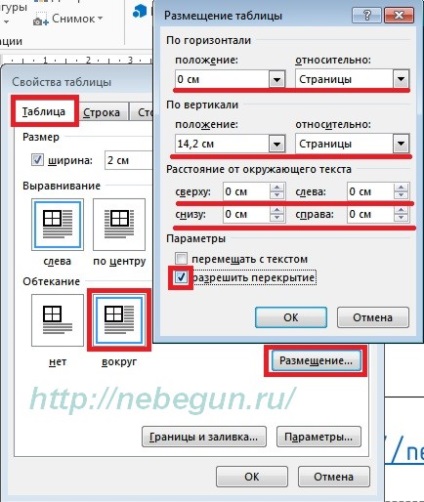
Menj a lap vonal, és állítsa sormagasságának Vonal 1 = 1 cm 2. sor = 1,5 cm, 3. sor = 2 cm, 1-es vonal = 2 cm. Minden sort mód ki pontosan, és távolítsa el a csekket engedélyezése gépsorok a következő oldalra .
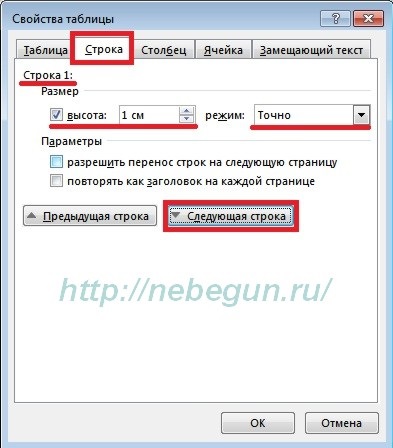
Az oszlopot a készlet minden oszlop 0,5 cm
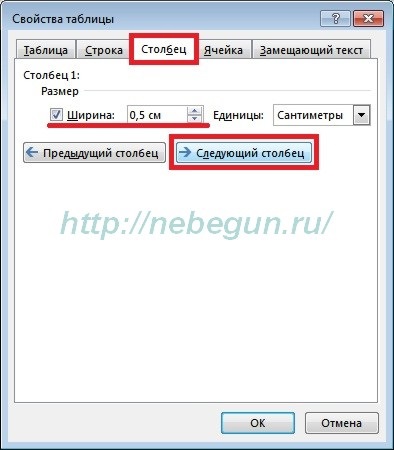
Most össze a szélsőséges 3 cellás, megmutatjuk az irányt a szöveg a sejtekben, és állítsa be a betűtípust.
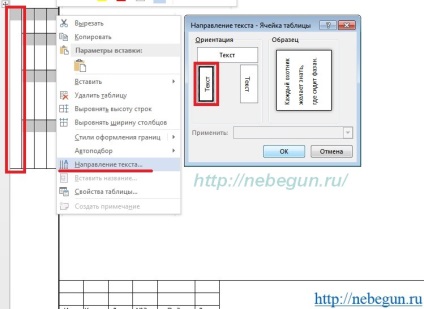
Most, helyezze be a táblázat többi részétől. Vigyük a kurzort az alábbiakban mi bélyeg megy beszúrása - 2. táblázat és helyezze oszlop 3 sor.
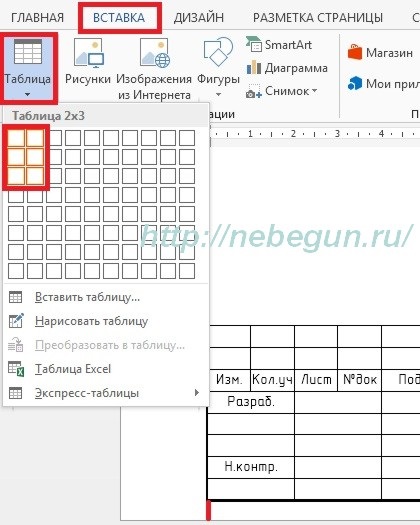
Nyissa meg a tulajdonságait az új tábla, akkor tegye a táblázat szélessége 1,2 cm, nyomjuk meg az Opciók Fields alapértelmezett cella értékét nullára, távolítsa el a jelölést Autofit méret a tartalmat.
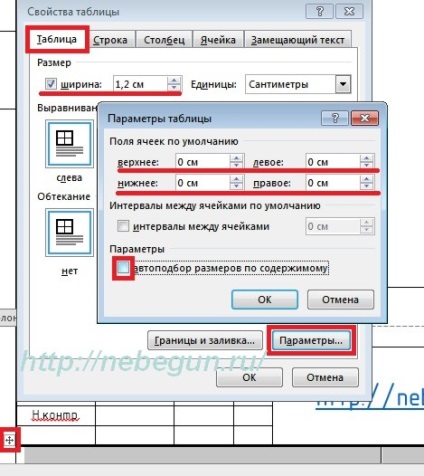
Csak fül táblázat választani Wrap - Around nyomógomb elhelyezését és készlet, vízszintes helyzetben 2 cm (mező) - 0,7 cm - 0,5 cm = 0,8 cm válassza viszonylag oldalak függőleges helyzetben A4 lap = 29 7 cm - 0,5 cm-es (mező) - (táblázat elem) 2,5 cm - 3,5 cm. - 2,5 cm = 20,7 cm Tedd ellenőrizze engedélyezése átfedés.
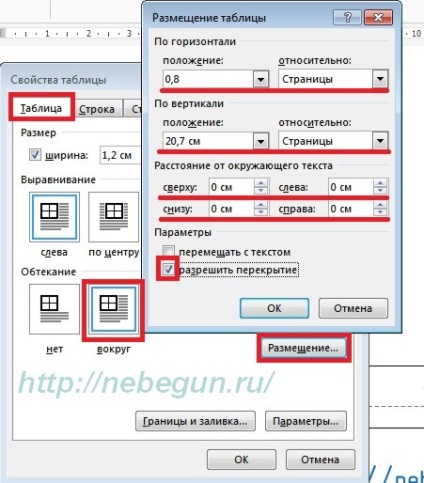
Menj a lap húr - az 1-es vonal tegye mérete 2,5 cm módban Hasonlóképpen, 2. sor, hogy ki a mérete 3,5 cm mód Hasonlóképpen, 3. sor, hogy ki a mérete 2,5 cm mód pontosan és távolítsa el az összes ellenőrzés engedélyezése gépsorok, hogy a következő oldalt.
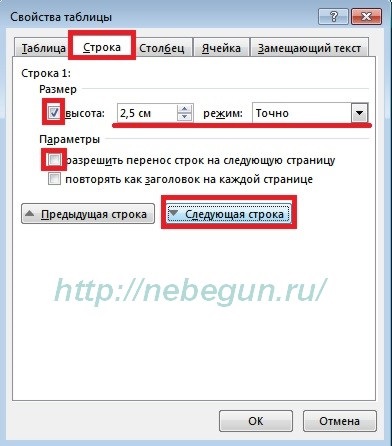
Oszlop ki lap méretek oszlop 1-0,7 cm, oszlop 2-0,5 cm
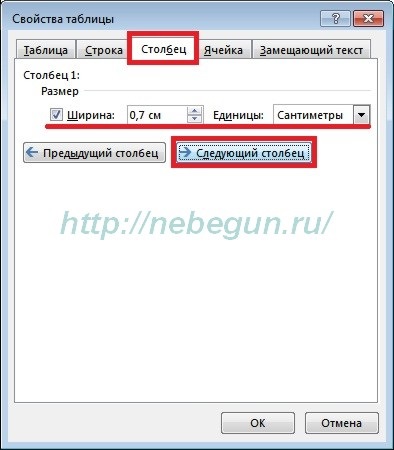
Most szükség van erre az asztal részeként beállítani a betűtípus és a szöveg irányát.
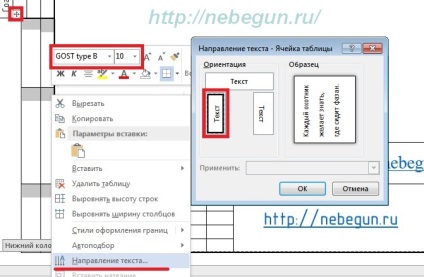
Az első lista az általunk készített, és tudunk lépni, hogy létre egy bélyeg a későbbi lemezek erre a célra a Tervezés lap, hogy egy csekket különleges Lábjegyzet az első oldalon.
És itt lesz egy kis meglepetés, mivel szükséges volt létrehozni az első kis bélyeget a további oldalakon, majd hozzon létre egy bélyeget az első oldalon, de a probléma a szél, egyszerűen másolja az összes asztal és a keret, és helyezze őket az első oldalon.
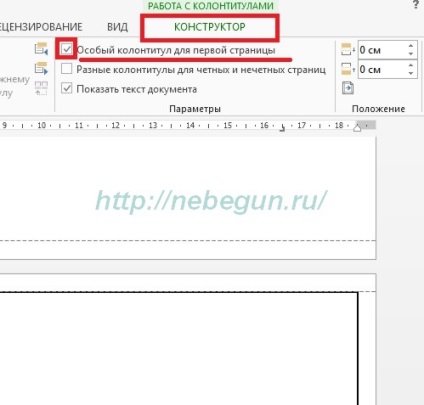
Beszúrásához táblázatok a kurzort az oldal aljára, és helyezze az asztalra a Ctrl + V
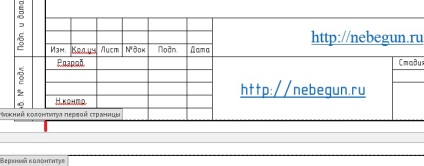
Mi folytassa a második lap, és a behelyezett táblázata 8 oszlopot és 3 sorok
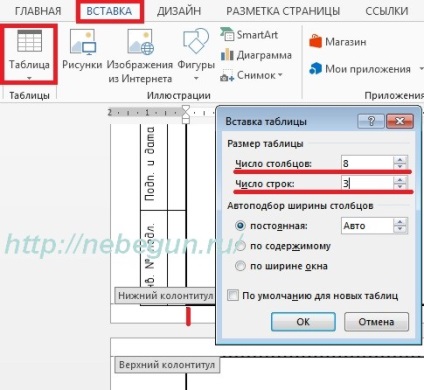
Ide tulajdonságait az asztal, a Táblázat lapon tegye a táblázat szélessége 18,5 cm. Nyomja meg a Beállítások gombot, Fields Alapértelmezett sejt tegye 0 cm, távolítsa el a jelölést Autofit méret a tartalmát.
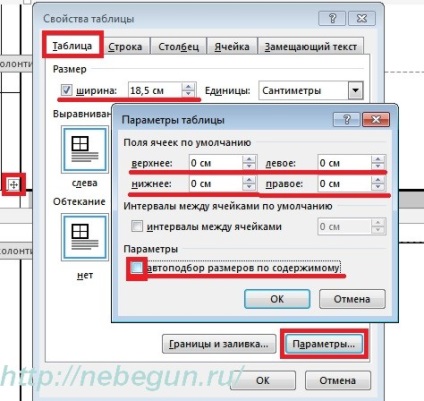
Ezen a lapon az asztalt rácsavarodjon. Szállás nyomógomb, tegye vízszintes helyzetben képest Pages 2 cm, függőleges A4-es lap = 29,7 cm - 0,5 cm-es (mező) - (táblázat elem) 0,5 cm - 0,5 cm - 0,5 cm = 27,7 cm viszonyítva az oldalt. Távolság a környező szövegtől hozott nulla, távolítsa el a jelölést Utazás a szöveget, hogy egy csekket engedélyezése átfedés
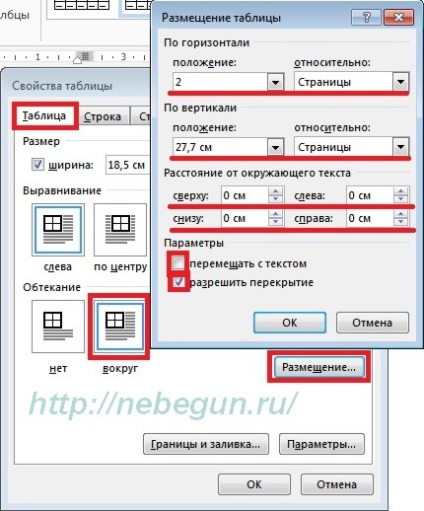
On line lapon tegye a magassága az összes sort, 0,5 cm-es üzemmód - Hasonlóképpen, távolítsa el a jelölést Hagyjuk sorban megtörni a következő oldalon.

Az oszlop 1. oszlop = 1 cm, a 2. oszlop = 1 cm, 3. oszlop = 1 cm, a 4 oszlop = 1 cm, az 5. oszlop = 1,5 cm, a 6. oszlop = 1 cm, a 7. oszlopban = 11 cm, 8. oszlop = 1 cm
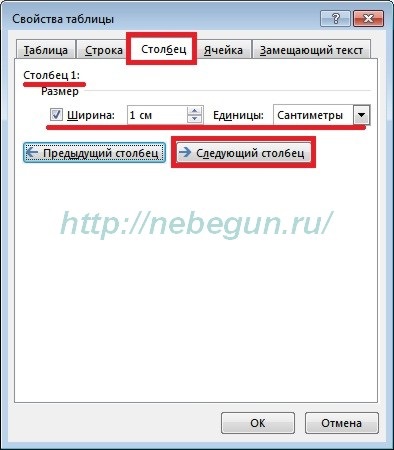
Ott kiderült, hogy egy másik meglepetés, amelyet meg kellett harcolni, az utolsó oszlop tartalmazza a 2-vonal, és az egész asztal volt 3 vonalakat, egyesítjük minden gond nélkül, de még egyesített cellákat a 2 vonal nem bontható, úgyhogy el kellett távolítani az utolsó oszlop, és helyezze tovább egy táblázat két sor és egy oszlop, a következő az alapvető paramétereket.
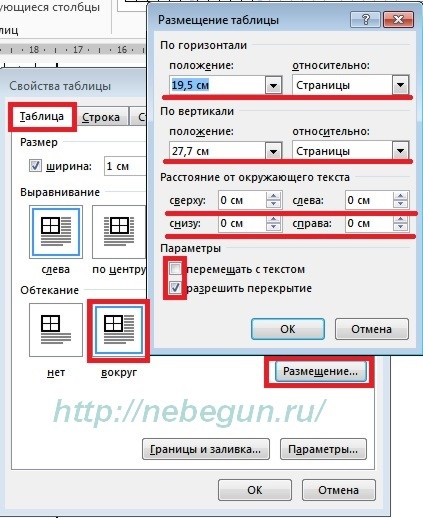
Bélyeg készek vagyunk most illessze be egy lap formájában a 2. táblázatban